我们已经从一个新手的角度了解了 Meld (包括 Meld 的安装),我们也提及了一些 Meld 中级用户常用的小技巧。如果你有印象,在新手教程中,我们说过 Meld 可以比较文件和文件夹。已经讨论过怎么比较文件,今天,我们来看看 Meld 怎么比较文件夹。
需要指出的是,本教程中的所有命令和例子都是在 Ubuntu 14.04 上测试的,使用的 Meld 版本为 3.14.2。
用 Meld 比较文件夹打开 Meld 工具,然后选择 比较文件夹Directory comparison 选项来比较两个文件夹。

Compare directories using Meld
选择你要比较的文件夹:
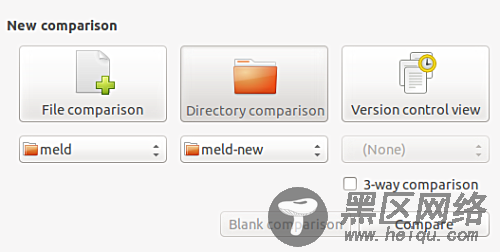
select the directories
然后单击比较Compare 按钮,你会看到 Meld 像图中这样分成两栏比较目录,就像文件比较一样。
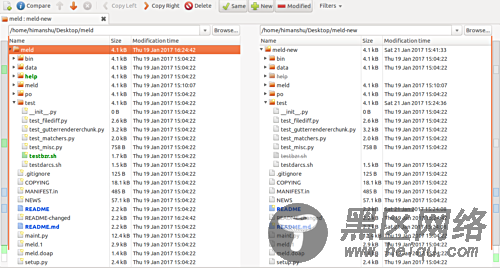
Compare directories visually
分栏会树形显示这些文件夹。你可以在上图中看到 —— 区别之处,不论是新建的还是被修改过的文件 —— 都会以不同的颜色高亮显示。
根据 Meld 的官方文档可以知道,在窗口中看到的每个不同的文件或文件夹都会被突出显示。这样就很容易看出这个文件/文件夹与另一个分栏中对应位置的文件/文件夹的区别。
下表是 Meld 网站上列出的在比较文件夹时突出显示的不同字体大小/颜色/背景等代表的含义。
状态表现含义相同 正常字体 比较的文件夹中所有文件/文件夹相同。
过滤后相同 斜体 文件夹中文件不同,但使用文本过滤器的话,文件是相同的。
修改过 蓝色粗体 比较的文件夹中这些文件不同。
新建 绿色粗体 该文件/文件夹在这个目录中存在,但其它目录中没有。
缺失 置灰文本,删除线 该文件/文件夹在这个目录中不存在,在在其它某个目录中存在。
错误 黄色背景的红色粗体 比较文件时发生错误,最常见错误原因是文件权限(例如,Meld 无法打开该文件)和文件名编码错误。
Meld 默认会列出比较文件夹中的所有内容,即使这些内容没有任何不同。当然,你也可以在工具栏中单击相同Same按钮设置 Meld 不显示这些相同的文件/文件夹 —— 单击这个按钮使其不可用。
same button
Meld compare buttons
下面是单击 相同Same 按钮使其不可用的截图:
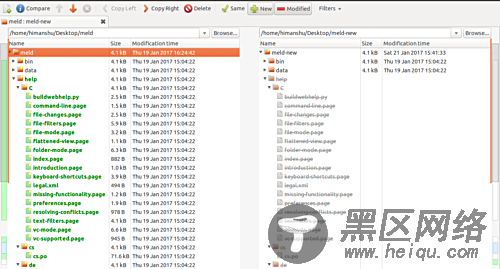
Directory Comparison without same files
这样你会看到只显示了两个文件夹中不同的文件(新建的和修改过的)。同样,如果你单击 新建New 按钮使其不可用,那么 Meld 就只会列出修改过的文件。所以,在比较文件夹时可以通过这些按钮自定义要显示的内容。
你可以使用工具窗口显示区的上下箭头来切换选择是显示新建的文件还是修改过的文件。要打开两个文件进行分栏比较,可以双击文件,或者单击箭头旁边的 比较Compare按钮。
meld compare arrow keys
提示 1:如果你仔细观察,就会看到 Meld 窗口的左边和右边有一些小条。这些条的目的是提供“简单的用颜色区分的比较结果”。对每个不同的文件/文件夹,条上就有一个小的颜色块。你可以单击每一个这样的小块跳到它对应的文件/文件夹。

